Télécharger, installer et activer les CAL RDS 2012 R2
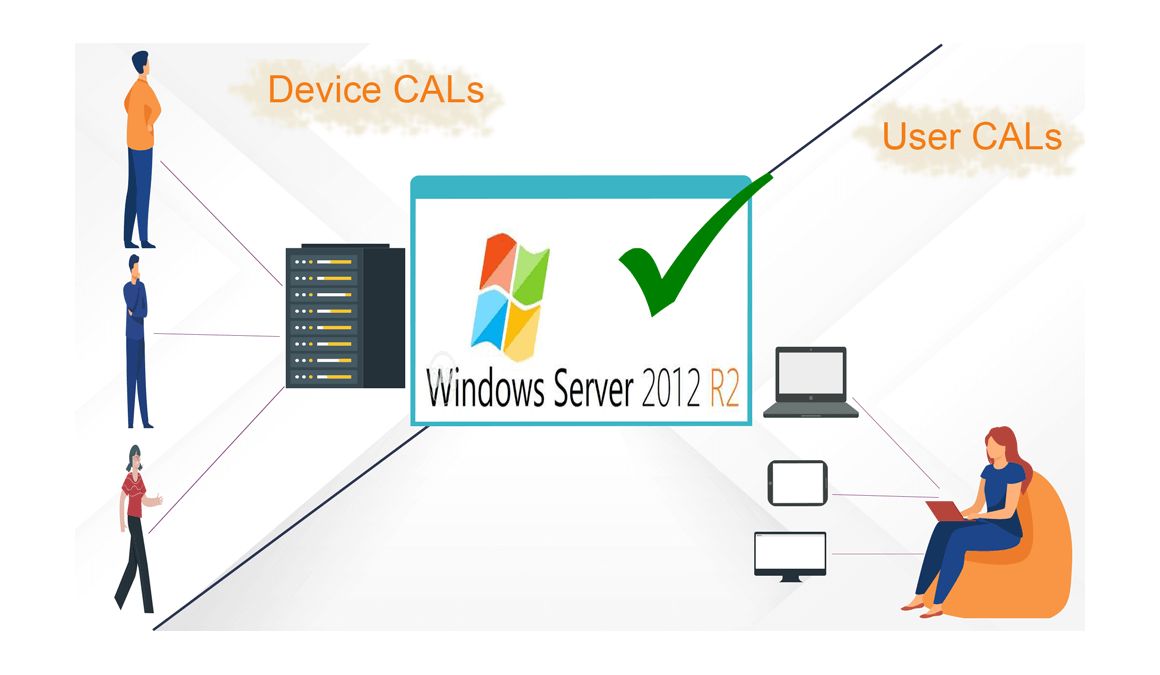
Introduction :
Une licence CAL RDS est une licence qui permet aux utilisateurs/appareils d'accéder à un serveur Windows. A travers ce billet de blog, vous apprendrez comment installer et configurer un serveur de licences de bureau à distance (RDS CALs) sur Windows Server 2012 R2.
Configuration requis :
- Le système d'exploitation : Windows Server 2012 R2.
Étapes à suivre
Installez les rôles du serveur
Ouvrons le Gestionnaire de serveur, puis cliquez sur Ajouter des rôles et des fonctionnalités .
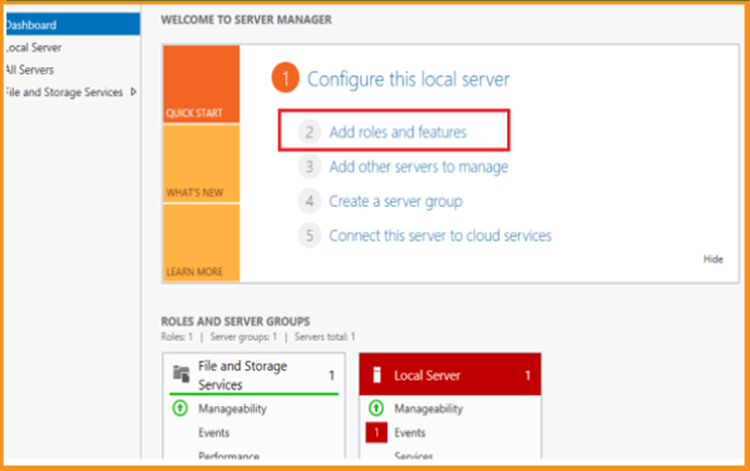
Cliquez sur Suivant rubrique Avant de commencer.
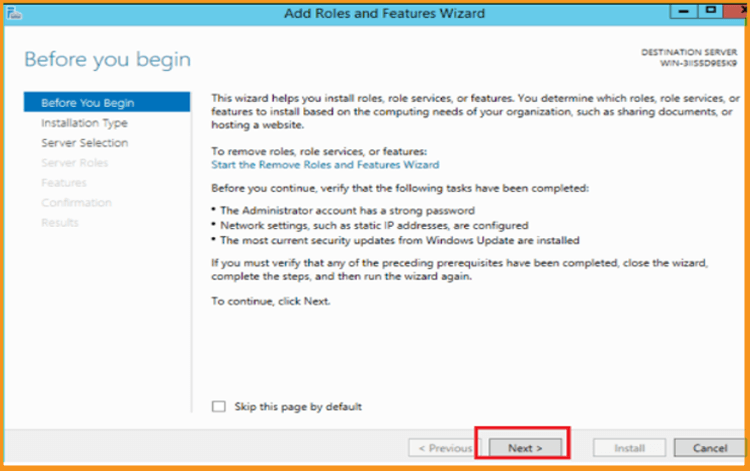
Sélectionnez le paramètre Rôle puis cliquez sur "Suivant".
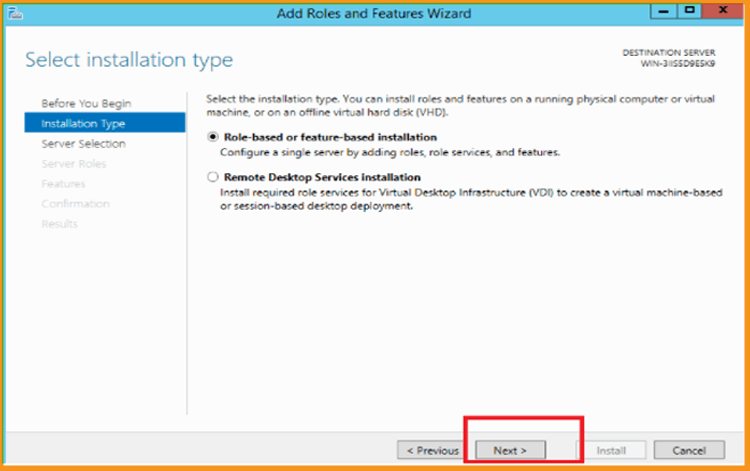
Vous devez choisir l'option Sélectionner un serveur dans le pool de serveurs et cliquer sur Suivant. Choisissez l'option Sélectionner un disque dur virtuel .
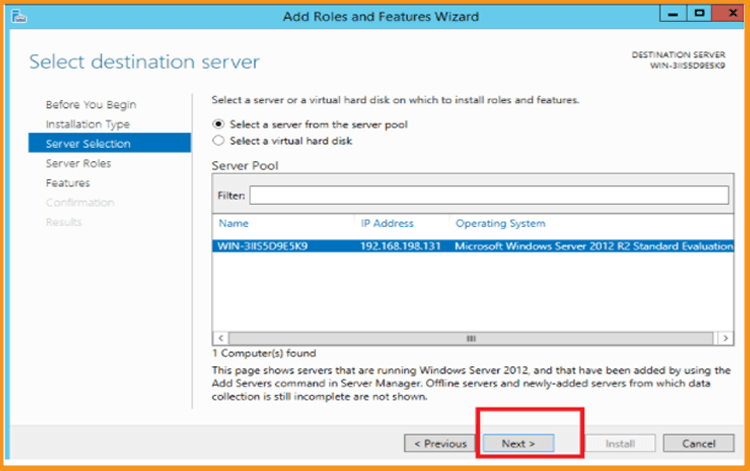
Sélectionnez Remote Desktop Services puis cliquez sur Suivant.
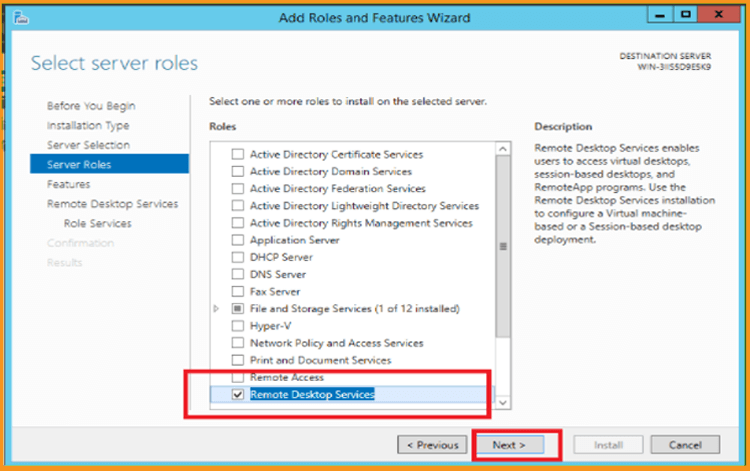
Ne touchez pas à la rubrique Caractéristiques par défaut. Cliquez sur Next.
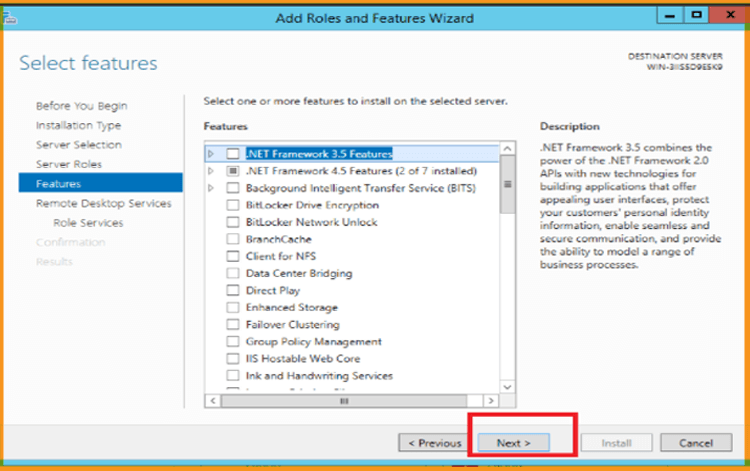
Recommencez à cliquer sur Suivant.
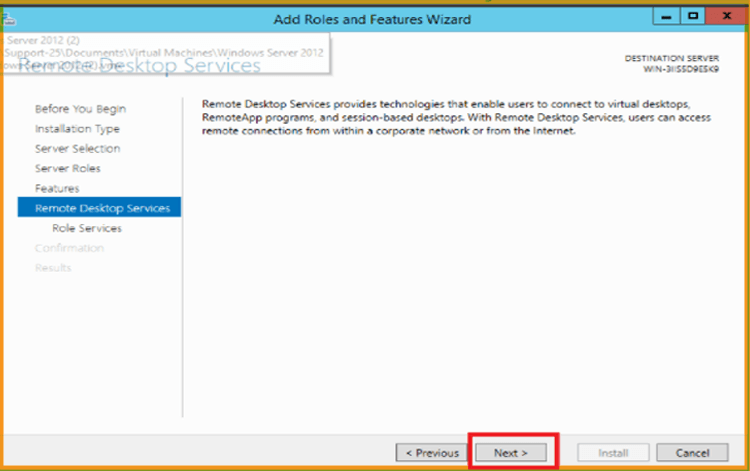
Créez les services de rôle Hôte de session du bureau à distance et Licence du bureau à distance puis cliquez sur Suivant.
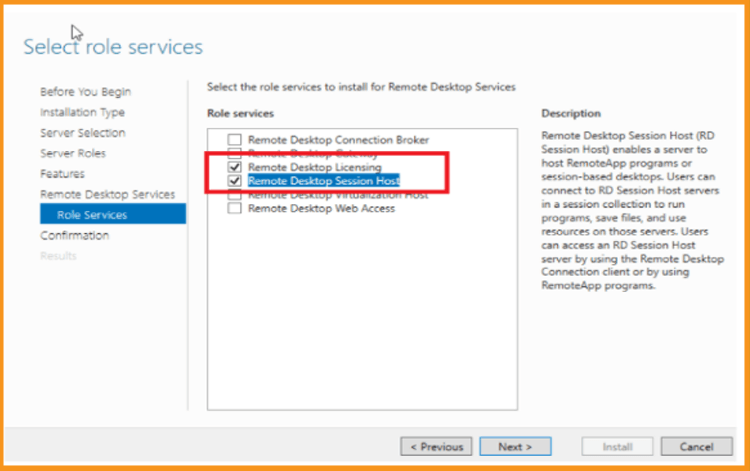
Sélectionnez la case à cocher Redémarrer automatiquement le serveur de destination si nécessaire, puis cliquez sur Installer .
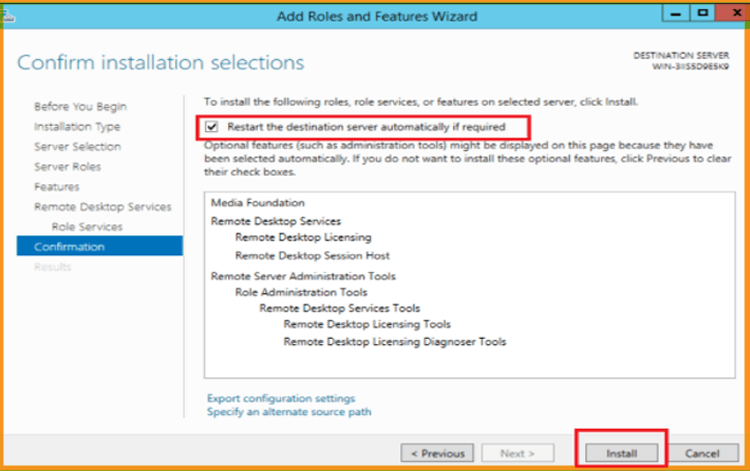
Appuyez sur Fermer une fois terminé.
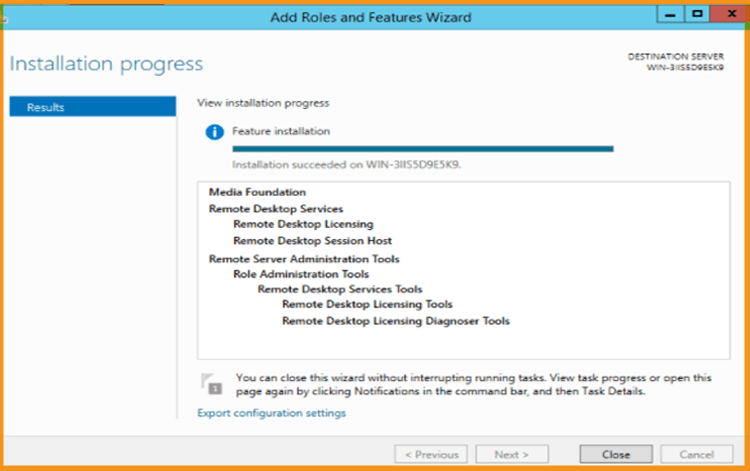
Activer le serveur de licences RDS
Commencez par ouvrir le "Gestionnaire de serveur", sélectionnez Outils, et cliquez sur Services Bureau à distance, ensuite cliquez sur Gestionnaire de licences Bureau à distance :
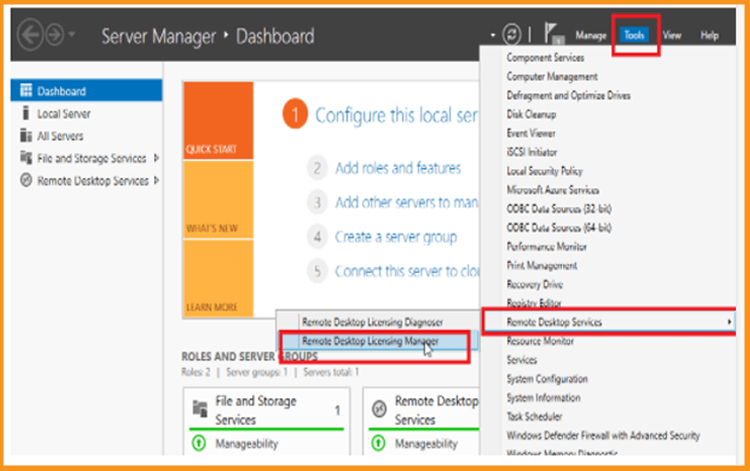
Dans le gestionnaire de licences RD, étendez la section du serveur, puis cliquez sur Activer le serveur.
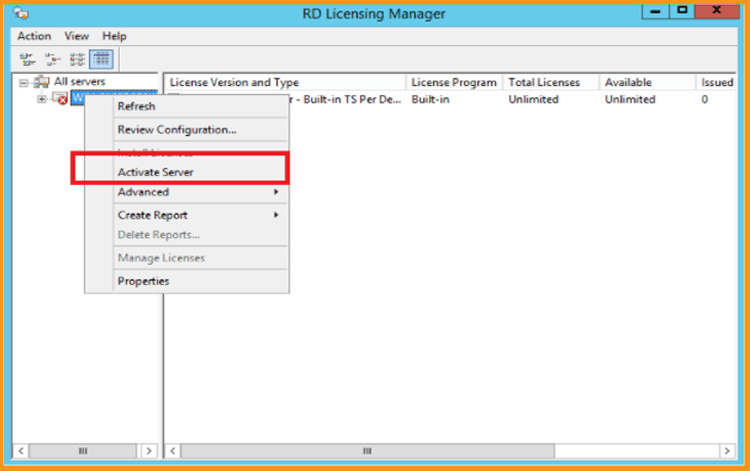
La page " Bienvenue dans l'assistant d'activation du serveur " apparaît. Veuillez cliquer sur Next.
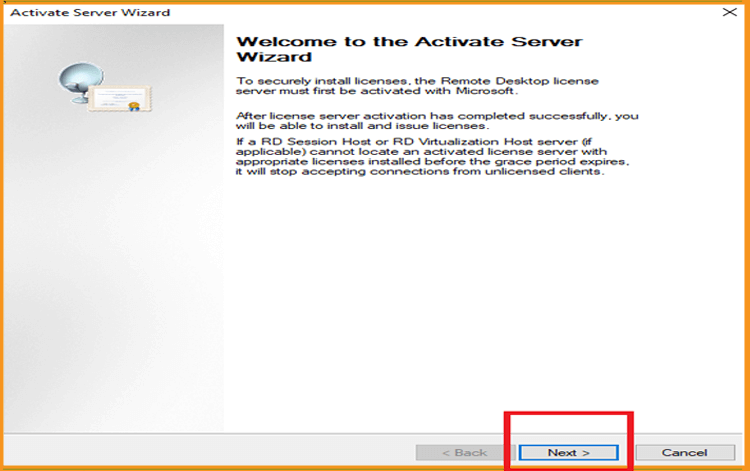
Choisissez comme méthode de connexion Automatique puis cliquez sur Suivant.

Inscrivez votre nom complet et le nom de votre société puis cliquez sur Suivant.
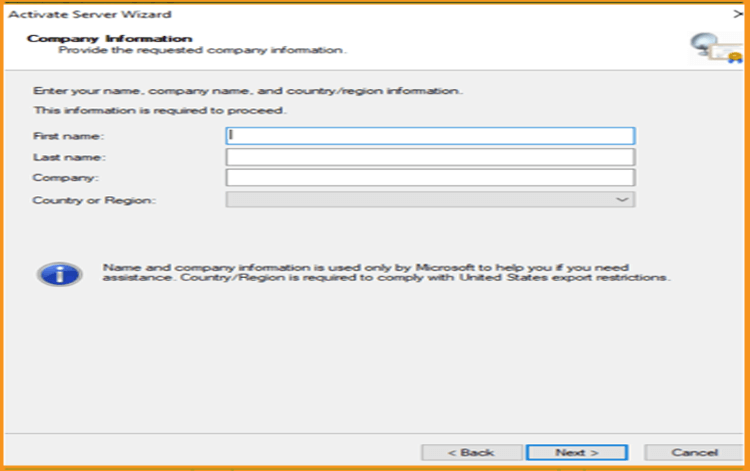
Introduisez les détails relatifs à votre adresse électronique et à votre entreprise, et cliquez sur Suivant puis cliquez sur Suivant. Vous pouvez également laisser ce champ vide car il est facultatif Champs d'information.
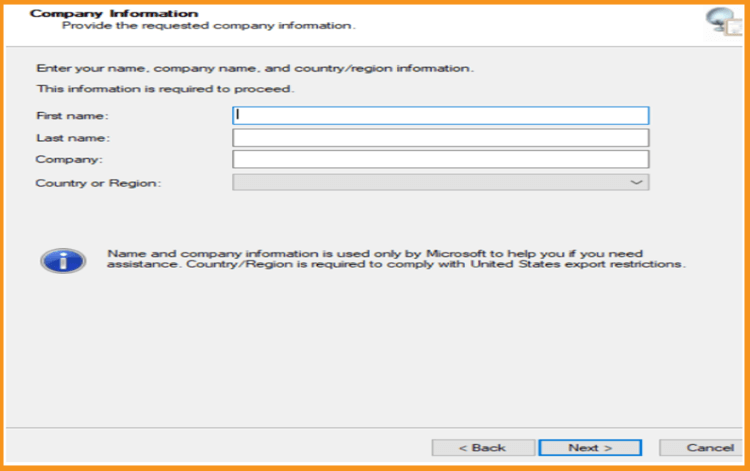
Une fois l'assistant d'installation des licences terminé, veuillez cliquer sur Suivant pour terminer.
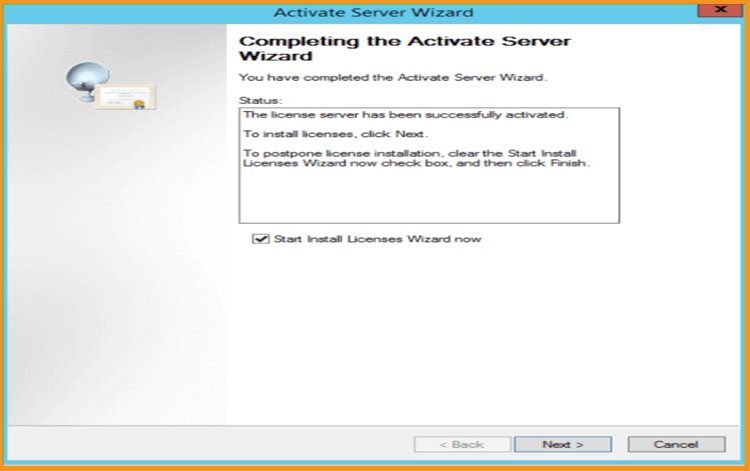
Activez les CALs RDS
Effectuez ensuite un clic droit sur le nom de votre serveur puis cliquez sur Installer les licences.
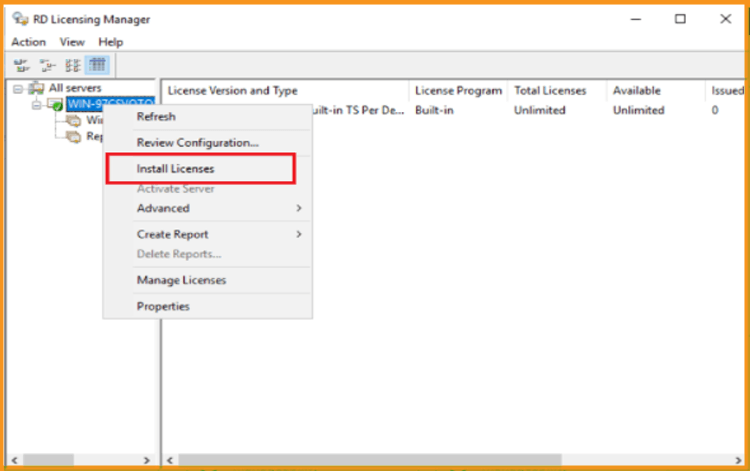
La fenêtre " Bienvenue dans l'assistant d'installation des licences " s'ouvre. Veuillez cliquer sur Suivant.
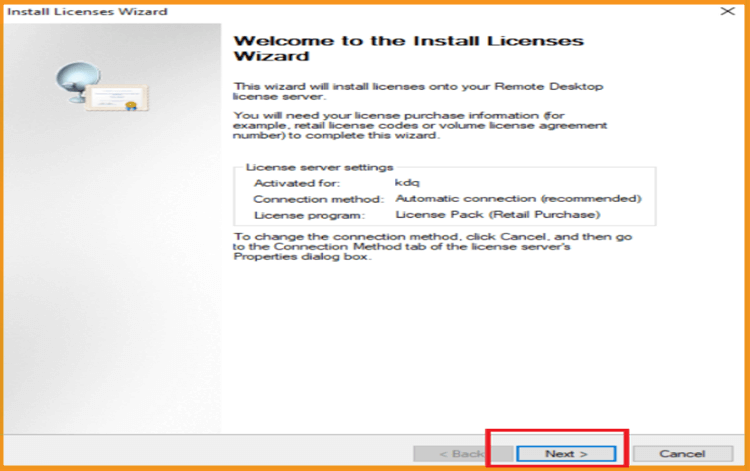
Cliquez sur le programme de licence License pack (Retail Purchase) puis cliquez sur Suivant.
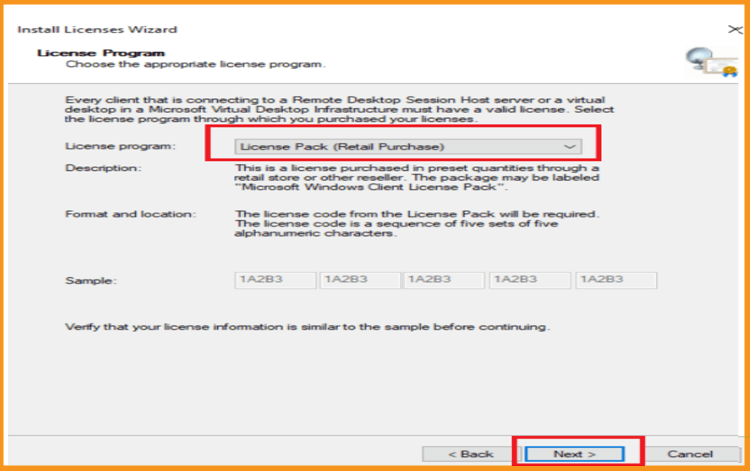
Saisissez votre clé de licence, cliquez sur Ajouter puis sur Suivant.
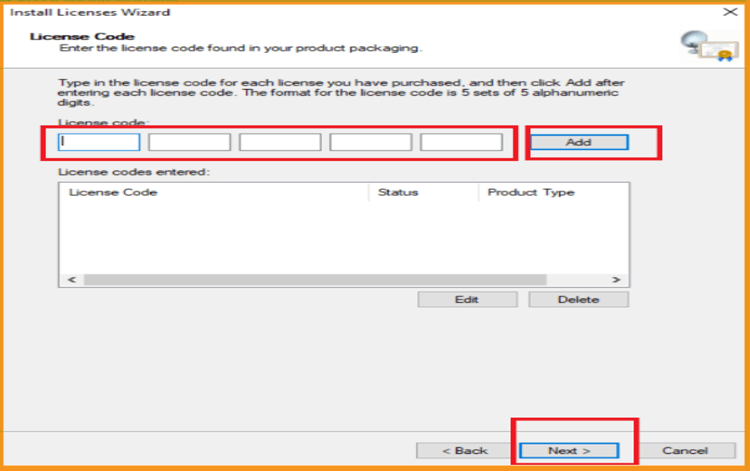
Tout est prêt maintenant. Le RDS CAL est activé.
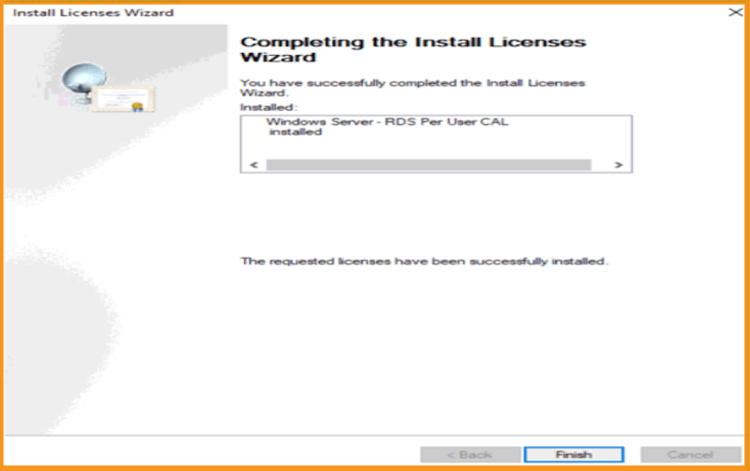
À lire aussi



